Il modo migliore per modificare PDF su Mac
Tutti amiamo un buon editor PDF . Ma mentre c'è un'abbondanza di opzioni per gli utenti di PC, gli utenti di Mac hanno una semplice domanda:
Qual è il modo migliore per modificare PDF su Mac ?
Gli utenti Mac(Mac) hanno difficoltà a cercare una soluzione di modifica PDF gratuita. (PDF)Ma con un po' di creatività, ci sono modi per aggirare il problema.

Anteprima
Non possiamo andare avanti senza menzionare Preview . Questo programma preinstallato viene fornito con ogni Mac ed è l' editor PDF predefinito. (PDF)Fa le cose più basilari tranne la modifica del testo.
Quindi, se tutto ciò che devi fare è riorganizzare le pagine o inserire annotazioni ( Strumenti(Tools) > Annota(Annotate) ), Anteprima potrebbe essere sufficiente.
Modifica di un PDF
Per modificare i documenti PDF , dovrai accedere alla funzione di modifica di Anteprima(Preview) .
- Apri il PDF che desideri modificare.

Fare clic sul pulsante Modifica(Edit ) in Anteprima.

Seleziona una(Select one) delle opzioni di modifica dalla barra degli strumenti come aggiungere testo o forme.
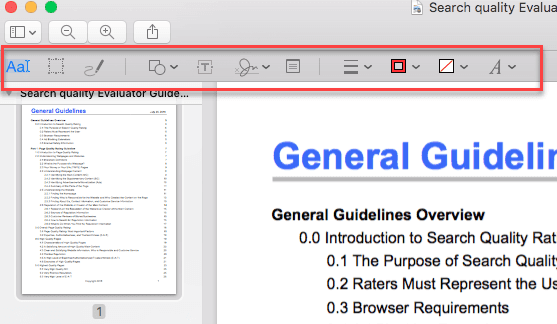
Altre caratteristiche
C'è una funzione che consente agli utenti di riorganizzare le pagine nell'ordine che desiderano. Questo può essere fatto tramite la barra laterale. Coloro che non hanno la barra laterale attiva per impostazione predefinita possono abilitarla dal menu Visualizza .(View)
Ma cosa succede se hai davvero bisogno di apportare modifiche al testo? Cosa sai fare? Sebbene non sia una soluzione ideale, puoi creare una casella bianca per coprire la copia indesiderata. Quindi puoi semplicemente aggiungere il tuo testo e posizionarlo sopra la casella.
Inserimento di una firma
L'aggiunta di una firma è possibile anche se sul tuo Mac è collegato iSight o un trackpad. Lo strumento di disegno a mano libera può essere utilizzato anche per inserire forme o una firma direttamente nel PDF .
Se hai già una firma salvata sul tuo computer, aggiungerla al PDF è ancora più semplice.
Fare clic su Accedi(Sign) nella barra degli strumenti Modifica.

Seleziona una firma dall'elenco a discesa o aggiungine una nuova.

Posizionare la firma dove deve essere nel documento.

Conversione di PDF
Un'altra possibile soluzione è convertire i file PDF in versioni DOC . In questo modo, il file convertito può essere modificato in MS Word .
Per fare ciò, potrebbe essere necessario esaminare l'utilizzo di convertitori di file. Ci sono programmi gratuiti disponibili online che faranno il lavoro. Dopo aver apportato le modifiche, puoi salvare il documento come PDF , riconvertendolo nel formato file originale.
Se la formattazione non è un problema, ci sono modi per convertire gratuitamente i PDF(PDFs) in Word .
Converti usando Anteprima
- Apri il PDF in Anteprima.
- Copia il testo dal documento.
- Incolla la copia su Microsoft Word.
- Apporta modifiche alla copia
- Vai su File > Salva con nome( Save As) e seleziona PDF dal menu a discesa.
Converti utilizzando Google Documenti
- Accedi al tuo account Google Drive.
- Carica il file PDF trascinando il documento nella dashboard o andando su Nuovo(New) > Caricamento file(File Upload) .

Al termine del caricamento, fai clic con il pulsante destro del mouse sul documento e vai su Apri con(Open With) > Google Docs .

Apporta le modifiche necessarie. Una volta terminato, vai su File > Scarica come(Download As) > Documento PDF(PDF Document) .

Programmi di terze parti
Gli utenti di Mac OS(Mac OS) che hanno bisogno di qualcosa di più potente devono ricorrere a software di terze parti. Ci sono molti programmi tra cui scegliere online. Alcuni di loro sono ben consolidati mentre altri, non così tanto.
Se hai intenzione di seguire questa strada, devi eseguire ricerche approfondite per assicurarti di non scaricare e installare un disastro.
Gli utenti devono anche tenere a mente che nessun editor PDF di terze parti(third-party PDF edito) è perfetto. Incorrere in problemi come l'impossibilità di modificare il testo esistente è ancora una possibilità.
Modifica i PDF online
Ci sono siti che offrono la modifica di PDF online . Devi semplicemente caricare il file e iniziare ad apportare modifiche. Quando scarichi il documento sul tuo computer, verrà salvato come PDF .
Related posts
La fotocamera FaceTime non funziona? 8 modi per risolvere su iPhone, iPad e Mac
10 suggerimenti per ottenere il massimo dall'anteprima su Mac
AirPlay non funziona da iPhone a Mac? Prova queste 12 correzioni
Una guida passo passo per l'aggiornamento della RAM del Mac
I 3 migliori servizi VPN gratuiti per Mac
11 cose divertenti da chiedere a Siri
iMessage non funziona su Mac? 13 modi per risolvere
8 migliori suite per ufficio gratuite per Mac che non sono Microsoft
Come utilizzare GarageBand di Apple
Come configurare Apple CarPlay nella tua auto
I migliori strumenti diagnostici per Mac
Risolto l'errore "Il server ha riscontrato un errore durante l'elaborazione della registrazione" di FaceTime
Il controllo universale non funziona su Mac e iPad? Prova queste 11 correzioni
Gli 11 migliori equivalenti Mac a Microsoft Paint
5 migliori app per karaoke per iPhone e iPad
Apple Pay non funziona? 15 cose da provare
6 suggerimenti per ottenere il massimo da Apple Music
7 migliori strumenti software per la pulizia del Mac che dovresti utilizzare
Siri non funziona? 13 correzioni per far parlare di nuovo Siri
Google Maps non funziona su iPhone e iPad? Le 12 migliori soluzioni da provare
